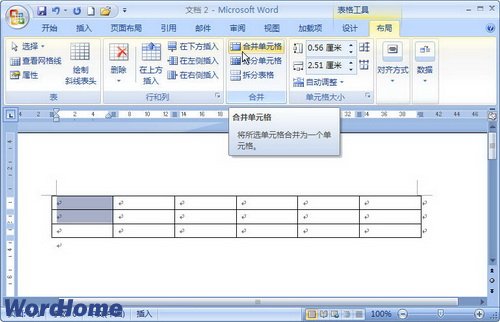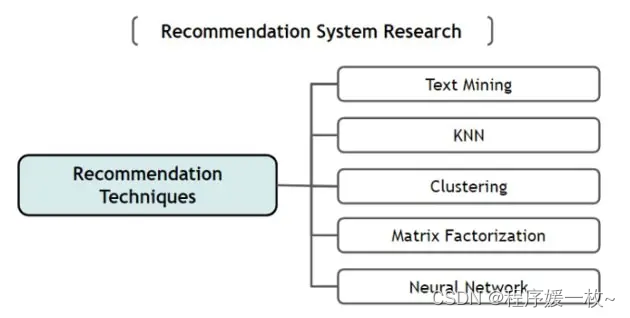excel怎么合并单元格方法
今天有网友在QQ上问了笔者一个excel合并单元格的问题,找不到怎么合并了。下面针对这个问题,笔者今天就把“excel怎么合并单元格”的方法和步骤详细的说下,希望对那些刚用excel软件还不太熟悉的朋友有所帮助。
excel合并单元格有两种方法:
1、使用“格式”工具栏中的“合并及居中”;
想使用格式工具栏中的合并单元格快捷按钮,需要确认格式工具栏处于显示状态,具体的方法是选择“视图”—“工具栏”—“格式”,详细看下图中“格式”处于勾选状态(点击一下是选择,再点击一下是取消,如此反复)
确认了“格式”工具栏处于显示状态后,我们可以在格式工具栏中查看是否显示了“合并居中”按钮,如果没有显示,我们在添加删除按钮的子菜单里勾选“合并居中”。
当确认了你的格式工具栏中有了“合并居中”按钮之后,就方便多了,把需要合并的一起选择,点一下这个按钮就可以合并了。
2、使用右键菜单中的“单元格格式化”中的“文本控制”
选择你需要合并的几个单元格,右键选择“设置单元格格式”,在弹出的窗口中,点击“对齐”标签,这里的选项都非常有用。“水平对齐”、“垂直对齐”“自动换行”“合并单元格”“文字方向”都非常有用,自己试试吧。
excel合并单元格如何取消合并
如果你对上面的合并方法非常熟悉,就很好办了。
1、在合并单元格的第一种方法中,点击已经合并的单元格,会拆分单元格;
2、在合并单元格的第二种方法中,点击右键已经合并的单元格,选择“设置单元格格式”菜单,当出现上面第二幅图的时候,去